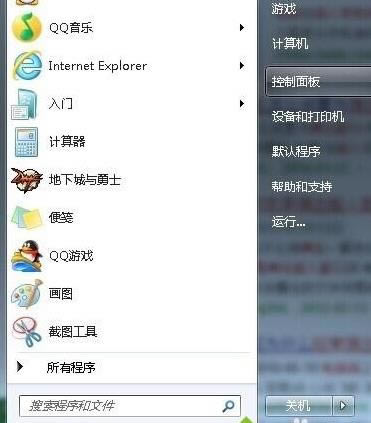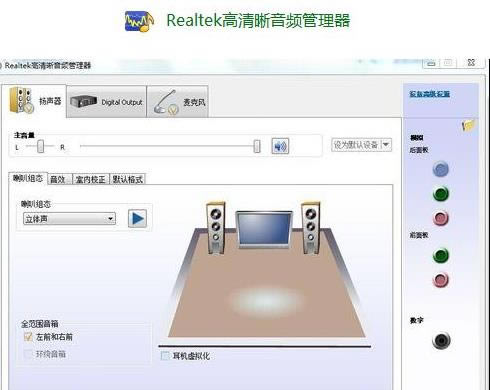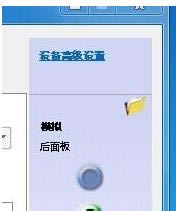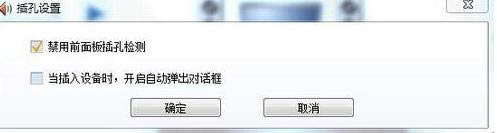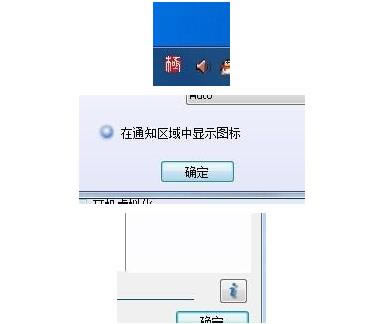win7电脑插入耳机时总是弹出窗口的具体处理方法
发布时间:2022-01-08 文章来源:深度系统下载 浏览:
|
Windows 7,中文名称视窗7,是由微软公司(Microsoft)开发的操作系统,内核版本号为Windows NT 6.1。Windows 7可供家庭及商业工作环境:笔记本电脑 、平板电脑 、多媒体中心等使用。Windows 7可供选择的版本有:入门版(Starter)、家庭普通版(Home Basic)、家庭高级版(Home Premium)、专业版(Professional)、企业版(Enterprise)(非零售)、旗舰版(Ultimate)。 很多win7系统用户都喜欢在电脑中插入耳机来听歌,但是当插入耳机或者音箱的时候,电脑总是会弹出一个窗口,也就是音频管理器,很是烦人,那么要怎么解决呢,本文就给大家讲解一下win7电脑插入耳机时总是弹出窗口的具体解决方法。 1、打开开始菜里面的“控制面板”,打开;
2、在控制面板里面找到“Realtek高清晰音频管理器”,并打开,这里是不是你老是弹出来的窗口呢;
3、在音频管理器的界面当中,有个小文件夹的图标,点击打开;
4、这里我们把“禁用前面板插孔检测”选上,把“当插入设备时,开启自动弹出对话框”前面的勾去掉点击确定就可以了;
5、有些电脑右下角这里有个小喇叭的,可以从这里直接进入音频管理器。没有的可以点击音频管理器界面的“i”图标,在弹出窗口中,把它放出来或隐藏起来。
以上给大家介绍的就是win7电脑插入耳机时总是弹出窗口的详细解决方法,希望以上教程内容可以帮助到大家。 windows 7 的设计主要围绕五个重点——针对笔记本电脑的特有设计;基于应用服务的设计;用户的个性化;视听娱乐的优化;用户易用性的新引擎。 跳跃列表,系统故障快速修复等,这些新功能令Windows 7成为最易用的Windows。 |
本文章关键词: win7电脑插入耳机时总是弹出窗口的具体处理办法
相关文章
本类教程排行
系统热门教程
本热门系统总排行